Come limitare l'accesso a Xbox One con un passcode

Se hai figli in casa e vuoi tenerli lontani da determinati programmi di streaming o coinquilini che hanno la cattiva abitudine di sovrascrivere i tuoi progressi in Fallout 4, la creazione di una passkey per il tuo profilo Xbox One è un must per proteggere i tuoi giochi scaricati, profili di app video e salvataggi.
Come creare la tua passkey
Inizia aprendo il tuo accesso, Impostazioni di sicurezza e passkey toccando due volte il pulsante

, quindi premendo Y.
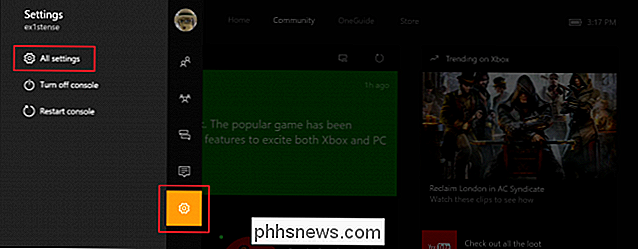
Trova l'icona a forma di ingranaggio nella parte inferiore del seguente menu e premi A per continuare.
Una volta entrati in Impostazioni, sarai portato alla scheda Account. In questa sezione, premi il pulsante "Accesso, sicurezza e passcode" e sarai indirizzato agli strumenti di gestione della sicurezza del tuo account.
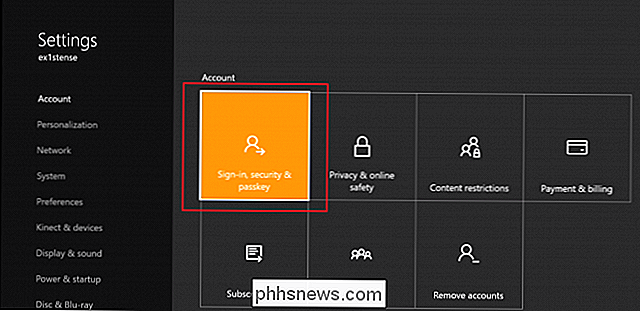
CORRELATO: Come eseguire lo streaming di giochi Xbox One sul tuo PC Windows 10
Qui vedrai diverse opzioni, tra cui la rimozione dell'email associata a quella Xbox, l'attivazione dell'accesso istantaneo (o disattivato) e l'opzione per creare una nuova passkey.
Passare alla casella " Crea la mia passkey "e premi A per continuare.
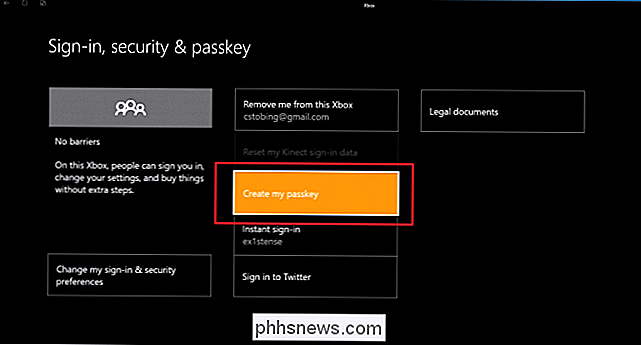
Qui è dove imposterai il tuo codice a sei cifre per bloccare il tuo account. Ogni numero corrisponde a un pulsante diverso sul controller (in alto sul D-pad per "1", abbassa la tigre destra per "6"), ecc. In questo modo creerai la tua passkey e anche come La prossima volta che la Xbox One si riavvia.
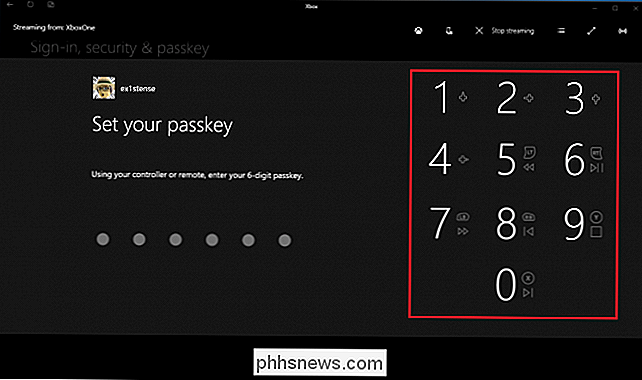
Ti verrà chiesto di inserire la chiave ancora una volta per conferma.
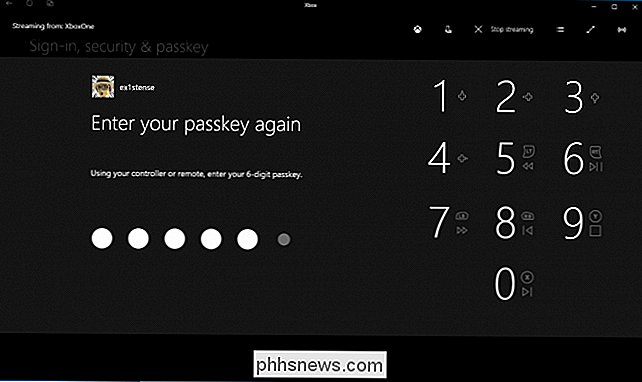
Modifica le impostazioni di accesso
Una volta confermata la passkey, si ' Verrà ripristinato il dashboard di sicurezza principale.
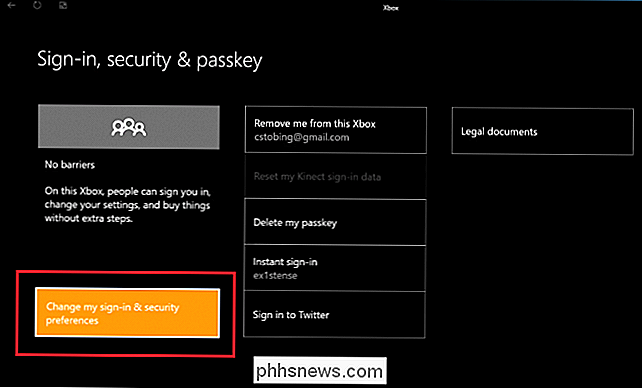
Per impostare le opzioni di accesso che proteggono il tuo account da utenti non autorizzati, tocca il pulsante "Modifica le mie preferenze di accesso e di sicurezza".
Qui vedrai alcune scelte diverse, tra cui l'opzione di non avere barriere all'entrata, di chiedere una passkey o di bloccare l'intera Xbox sui dettagli dell'account Microsoft Live.
Per questo tutorial, scegli solo "Chiedi la mia opzione passkey ".
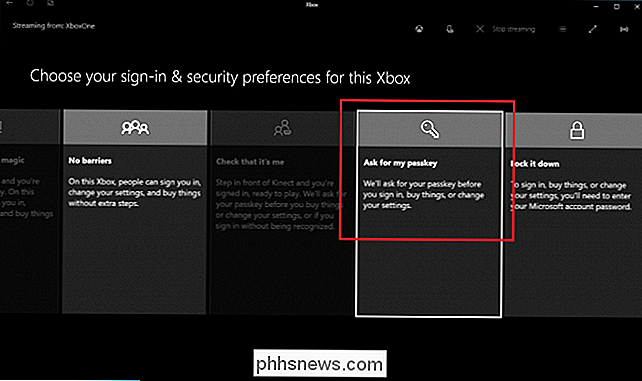
Una volta confermata la selezione, puoi vedere come la tua Xbox viene protetta dalla finestra principale di Sicurezza. Se la tua scheda ha la casella "Chiedi la mia passkey" nell'angolo in alto a sinistra, il processo è andato a buon fine.
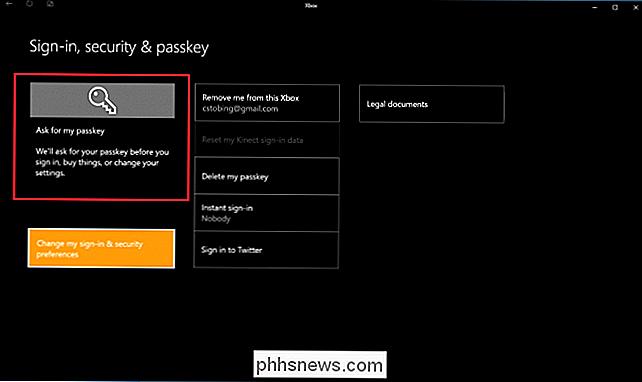
La passkey bloccherà il tuo account sia all'accesso, sia ogni volta che tenti di accedere ad impostazioni di sistema.
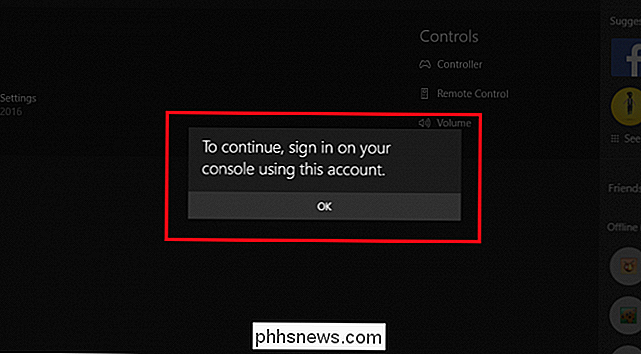
Elimina la passkey
Per fortuna, l'eliminazione della passkey è ancora più semplice che configurarla. Nella scheda Sicurezza, trova semplicemente il pulsante "Elimina la mia passkey" e verrà ripristinato.
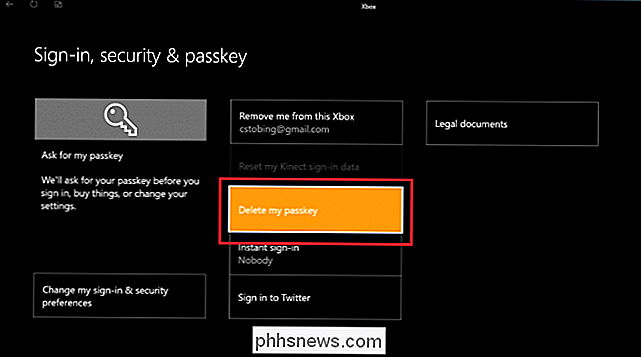
Che cosa fare se hai dimenticato la tua passkey
Se hai dimenticato la tua passkey e devi resettarla per tornare alla console, è necessario conoscere la password dell'account Microsoft utilizzata per registrare la console al momento della prima impostazione.
Per reimpostare la passkey, accedere alla richiesta di passkey entry e immettere la chiave errata tre
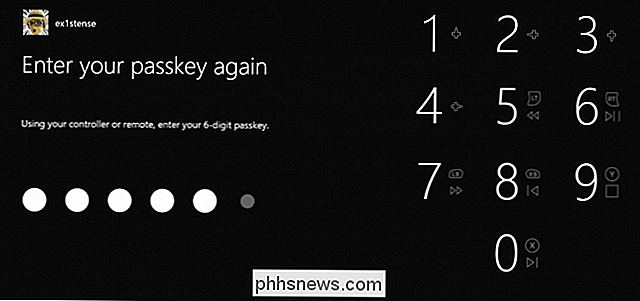
Xbox ti condurrà alla tastiera aa, dove puoi inserire la password del tuo account Microsoft.
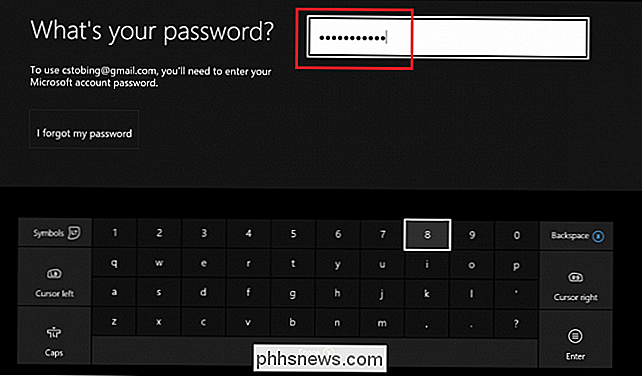
Una volta inserita correttamente la tua password Microsoft, ti verrà chiesto se vuoi fare una nuova passkey o partire per ora.
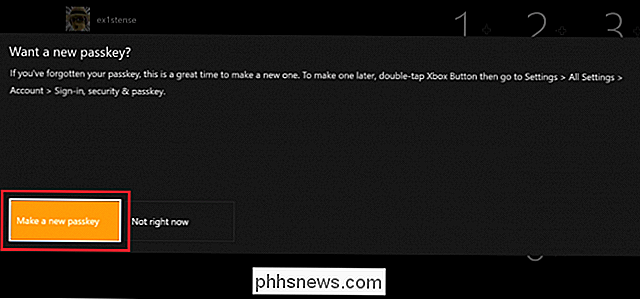
Se si mantiene una password sul PC da gioco o sul desktop domestico, non c'è motivo per cui la tua Xbox One non dovrebbe avere lo stesso livello di sicurezza. La funzione passkey facilita la protezione del tuo profilo, mentre si scambia anche tra gli altri con poche pressioni sul controller.

Che cos'è un file .CRDOWNLOAD e puoi eliminarlo?
Se utilizzi Google Chrome, è probabile che tu abbia visto file con l'estensione ".crdownload" nella directory Download . Google Chrome ne crea uno ogni volta che inizi a scaricare un file. Questi file .crdownload vengono automaticamente rinominati al termine del download, ma potrebbero bloccarsi se si verifica un errore di download.

Alcuni utenti di Windows 10 hanno segnalato uno strano bug. Sembra che manchi l'opzione "Apri con" nel menu di scelta rapida del tasto destro. Se si verifica questo problema, abbiamo una soluzione che utilizza il registro. Avviso standard: l'Editor del Registro di sistema è uno strumento potente che può essere utilizzato in modo improprio per rendere il sistema instabile o addirittura inutilizzabile.



